1, 安装Anaconda
下载地址:https://www.anaconda.com/distribution/,视具体情况选择版本。
(Anaconda是python的包管理器,程序中需要引入的包由其提供)

(1) 下载完安装包后双击运行
(2) 依次点击“Next”、“I Agree”、“Just Me’-Next”、选择安装位置-Next(尽量不选择由中文和空格命名的文件夹)、下图
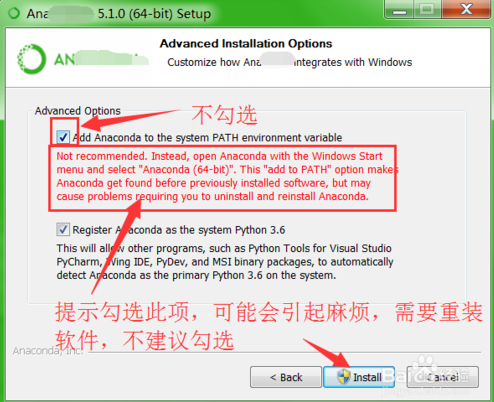
Install结束点击“Next”、“Skip”、“Finish”,详细安装过程可参考:
https://jingyan.baidu.com/article/425e69e615da75be14fc1645.html
2, 配置Anaconda环境变量
(1)右键“我的电脑”,选择属性,进入高级系统设置
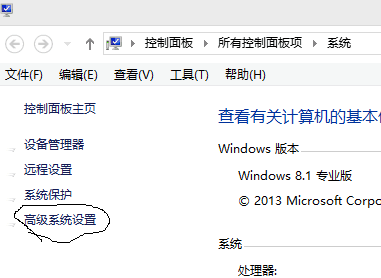
(2)进入环境变量
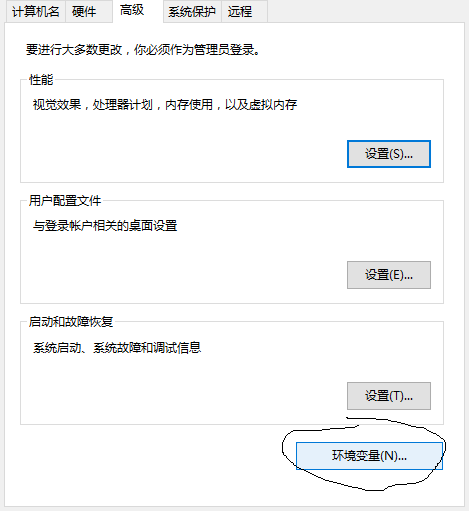
(3)找到PATH(Path)并双击,添加 anaconda的安装目录的Scripts文件夹
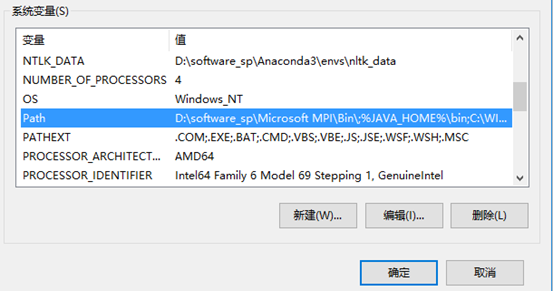
点击“新建”,添加其路径;或直接在path已有的变量值后添加英文下的分号“;”加上你的Scripts路径(视具体情况而定,环境变量较多时是下图的情形)。
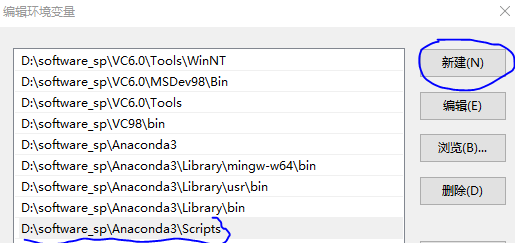
(4)点击两次“确定”退出编辑
(5)按“Windows+R”组合键进入cmd命令行界面,输入“conda --version”测试Anaconda是否安装成功。
3,在Anaconda中安装python3(python2版本即将停止使用,安装python3.X版本)
(1)在系统搜索框输入Anaconda,找到并进入“Anaconda Prompt”
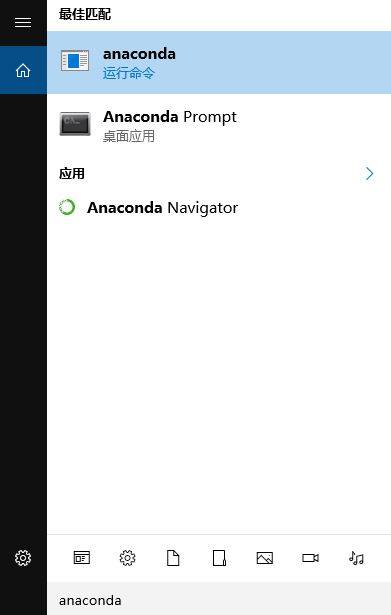
(2)输入命令“conda create --name python35 python=3.5”,创建一个名为python35的环境,指定Python版本是3.5。(暂时先安装3.5版本,如需要其他版本按照步骤(2)再次添加即可)

创建过程中会询问是否继续此操作,输入“y”即可:
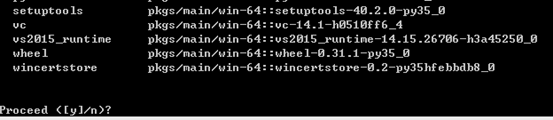
创建后会在“Anaconda3/envs”下生成相应的文件夹。

(3)使用“conda info -e”命令可查看当前有哪些python环境
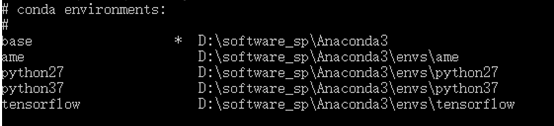
(4)设置国内镜像(下载包时速度会快一些)
输入“conda config --add channels https://mirrors.tuna.tsinghua.edu.cn/anaconda/pkgs/free/”回车
输入“conda config --set show_channel_urls yes”回车即可
(5)激活并测试该环境,“activate python35”,输入exit()可退出。
4,安装Pycharm
(1)双击安装包进行安装,选择安装目录,尽量不选有中文和空格的安装路径;下图所示进行选择;

(2)Install、Finish
(3)激活Pycharm。找到hosts文件,右键点击“打开方式”,选择用记事本打开。
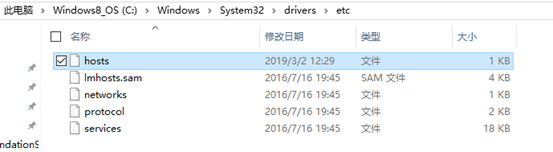
在文件结尾添加“0.0.0.0 account.jetbrains.com”,保存遇到权限问题时可保存到电脑其他位置,再剪切并粘贴到etc中覆盖原文件。

(4)到桌面双击运行pycharm

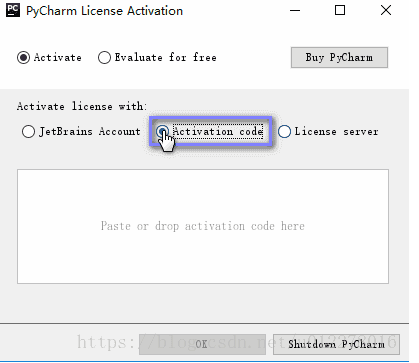
输入激活码:(可在网上找最新的激活码)
56ZS5PQ1RF-eyJsaWNlbnNlSWQiOiI1NlpTNVBRMVJGIiwibGljZW5zZWVOYW1lIjoi5q2j54mI5o6I5p2DIC4iLCJhc3NpZ25lZU5hbWUiOiIiLCJhc3NpZ25lZUVtYWlsIjoiIiwibGljZW5zZVJlc3RyaWN0aW9uIjoiRm9yIGVkdWNhdGlvbmFsIHVzZSBvbmx5IiwiY2hlY2tDb25jdXJyZW50VXNlIjpmYWxzZSwicHJvZHVjdHMiOlt7ImNvZGUiOiJJSSIsInBhaWRVcFRvIjoiMjAyMC0wMy0xMCJ9LHsiY29kZSI6IkFDIiwicGFpZFVwVG8iOiIyMDIwLTAzLTEwIn0seyJjb2RlIjoiRFBOIiwicGFpZFVwVG8iOiIyMDIwLTAzLTEwIn0seyJjb2RlIjoiUFMiLCJwYWlkVXBUbyI6IjIwMjAtMDMtMTAifSx7ImNvZGUiOiJHTyIsInBhaWRVcFRvIjoiMjAyMC0wMy0xMCJ9LHsiY29kZSI6IkRNIiwicGFpZFVwVG8iOiIyMDIwLTAzLTEwIn0seyJjb2RlIjoiQ0wiLCJwYWlkVXBUbyI6IjIwMjAtMDMtMTAifSx7ImNvZGUiOiJSUzAiLCJwYWlkVXBUbyI6IjIwMjAtMDMtMTAifSx7ImNvZGUiOiJSQyIsInBhaWRVcFRvIjoiMjAyMC0wMy0xMCJ9LHsiY29kZSI6IlJEIiwicGFpZFVwVG8iOiIyMDIwLTAzLTEwIn0seyJjb2RlIjoiUEMiLCJwYWlkVXBUbyI6IjIwMjAtMDMtMTAifSx7ImNvZGUiOiJSTSIsInBhaWRVcFRvIjoiMjAyMC0wMy0xMCJ9LHsiY29kZSI6IldTIiwicGFpZFVwVG8iOiIyMDIwLTAzLTEwIn0seyJjb2RlIjoiREIiLCJwYWlkVXBUbyI6IjIwMjAtMDMtMTAifSx7ImNvZGUiOiJEQyIsInBhaWRVcFRvIjoiMjAyMC0wMy0xMCJ9LHsiY29kZSI6IlJTVSIsInBhaWRVcFRvIjoiMjAyMC0wMy0xMCJ9XSwiaGFzaCI6IjEyMjkxNDk4LzAiLCJncmFjZVBlcmlvZERheXMiOjAsImF1dG9Qcm9sb25nYXRlZCI6ZmFsc2UsImlzQXV0b1Byb2xvbmdhdGVkIjpmYWxzZX0=-SYSsDcgL1WJmHnsiGaHUWbaZLPIe2oI3QiIneDtaIbh/SZOqu63G7RGudSjf3ssPb1zxroMti/bK9II1ugHz/nTjw31Uah7D0HqeaCO7Zc0q9BeHysiWmBZ+8bABs5vr25GgIa5pO7CJhL7RitXQbWpAajrMBAeZ2En3wCgNwT6D6hNmiMlhXsWgwkw2OKnyHZ2dl8yEL+oV5SW14t7bdjYGKQrYjSd4+2zc4FnaX88yLnGNO9B3U6G+BuM37pxS5MjHrkHqMTK8W3I66mIj6IB6dYXD5nvKKO1OZREBAr6LV0BqRYSbuJKFhZ8nd6YDG20GvW6leimv0rHVBFmA0w==-MIIElTCCAn2gAwIBAgIBCTANBgkqhkiG9w0BAQsFADAYMRYwFAYDVQQDDA1KZXRQcm9maWxlIENBMB4XDTE4MTEwMTEyMjk0NloXDTIwMTEwMjEyMjk0NlowaDELMAkGA1UEBhMCQ1oxDjAMBgNVBAgMBU51c2xlMQ8wDQYDVQQHDAZQcmFndWUxGTAXBgNVBAoMEEpldEJyYWlucyBzLnIuby4xHTAbBgNVBAMMFHByb2QzeS1mcm9tLTIwMTgxMTAxMIIBIjANBgkqhkiG9w0BAQEFAAOCAQ8AMIIBCgKCAQEAxcQkq+zdxlR2mmRYBPzGbUNdMN6OaXiXzxIWtMEkrJMO/5oUfQJbLLuMSMK0QHFmaI37WShyxZcfRCidwXjot4zmNBKnlyHodDij/78TmVqFl8nOeD5+07B8VEaIu7c3E1N+e1doC6wht4I4+IEmtsPAdoaj5WCQVQbrI8KeT8M9VcBIWX7fD0fhexfg3ZRt0xqwMcXGNp3DdJHiO0rCdU+Itv7EmtnSVq9jBG1usMSFvMowR25mju2JcPFp1+I4ZI+FqgR8gyG8oiNDyNEoAbsR3lOpI7grUYSvkB/xVy/VoklPCK2h0f0GJxFjnye8NT1PAywoyl7RmiAVRE/EKwIDAQABo4GZMIGWMAkGA1UdEwQCMAAwHQYDVR0OBBYEFGEpG9oZGcfLMGNBkY7SgHiMGgTcMEgGA1UdIwRBMD+AFKOetkhnQhI2Qb1t4Lm0oFKLl/GzoRykGjAYMRYwFAYDVQQDDA1KZXRQcm9maWxlIENBggkA0myxg7KDeeEwEwYDVR0lBAwwCgYIKwYBBQUHAwEwCwYDVR0PBAQDAgWgMA0GCSqGSIb3DQEBCwUAA4ICAQAF8uc+YJOHHwOFcPzmbjcxNDuGoOUIP+2h1R75Lecswb7ru2LWWSUMtXVKQzChLNPn/72W0k+oI056tgiwuG7M49LXp4zQVlQnFmWU1wwGvVhq5R63Rpjx1zjGUhcXgayu7+9zMUW596Lbomsg8qVve6euqsrFicYkIIuUu4zYPndJwfe0YkS5nY72SHnNdbPhEnN8wcB2Kz+OIG0lih3yz5EqFhld03bGp222ZQCIghCTVL6QBNadGsiN/lWLl4JdR3lJkZzlpFdiHijoVRdWeSWqM4y0t23c92HXKrgppoSV18XMxrWVdoSM3nuMHwxGhFyde05OdDtLpCv+jlWf5REAHHA201pAU6bJSZINyHDUTB+Beo28rRXSwSh3OUIvYwKNVeoBY+KwOJ7WnuTCUq1meE6GkKc4D/cXmgpOyW/1SmBz3XjVIi/zprZ0zf3qH5mkphtg6ksjKgKjmx1cXfZAAX6wcDBNaCL+Ortep1Dh8xDUbqbBVNBL4jbiL3i3xsfNiyJgaZ5sX7i8tmStEpLbPwvHcByuf59qJhV/bZOl8KqJBETCDJcY6O2aqhTUy+9x93ThKs1GKrRPePrWPluud7ttlgtRveit/pcBrnQcXOl1rHq7ByB8CFAxNotRUYL9IF5n3wJOgkPojMy6jetQA5Ogc8Sm7RG6vg1yow==
(此激活码有效期为2020-03-11)点击“OK”完成激活开始使用pycharm。
5,在Pycharm中运行python项目
(1)新建项目,下图所示或者在进入pycharm中点击“File-New Project”,选择项目创建的位置,输入项目名。
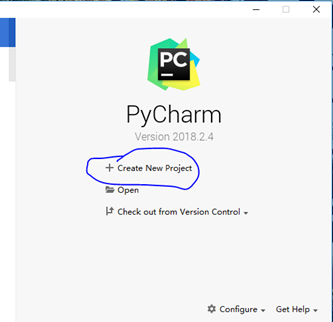

(2)新建项目后,进入设置界面,选择项目解释器,即你创建的python环境:


点击菜单栏右边齿轮按钮添加python解释器:
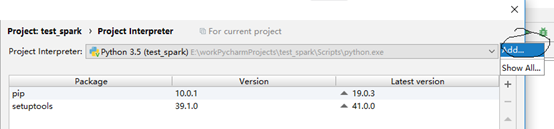
选择“Existing Environment”,找到之前创建的python35文件夹,选择“python.exe”,点击“OK”

“Loading”结束后点击“OK”完成配置(下图的package是在运行程序过程中添加的包,具体安装步骤见6)

(3)在项目名称上右键添加项目文件夹(Directory)后在文件夹上右键添加python file 文件或者直接添加python file文件都可:
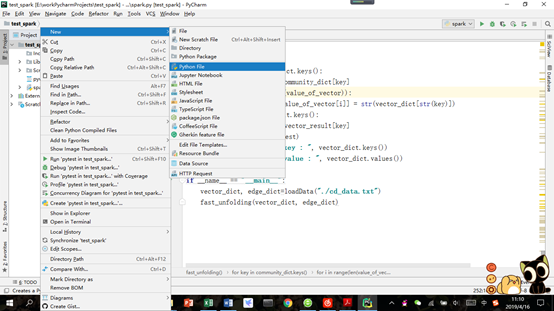
(4)编写python文件;在代码空白处右键选择“Run ‘你的项目名’”即可运行该文件。
6,添加python模块
进入Anaconda Prompt,输入命令“pip --version”测试是否安装pip,如果未安装,输入“pip install numpy”即为在python35环境下安装了numpy模块。